Оффице 365 не ради како би требало да буде, па потражите неколико водича који ће вам помоћи да решите проблем за верзију коју имате. Али, ако не знате коју верзију Оффице 365 користите, проблем неће нестати ускоро. Не знајући коју верзију имате, такође бисте могли бити додавање додатака који неће радити. Хајде да видимо како можете да добијете коју верзију имате?
Како проверити верзију Мицрософт 365
Да бисте приступили информацијама о Мицрософт 365 и видели коју верзију имате, отворите било који програм који Мицрософт 365 има. На пример, можете отворити Екцел, кликните на Картица датотека, а при дну кликните на Рачун опција.
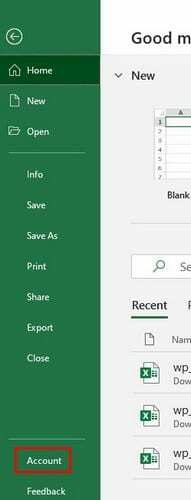
Ако имате претплату на годишњи програм, само ће писати Мицрософт 365 у оквиру производа за претплату. Ако немате претплату, требало би да видите број верзије. Ако покушавате да решите проблем који имате са Мицрософт 365; требаће вам број израде. То можете добити у опцији О Екцел-у.
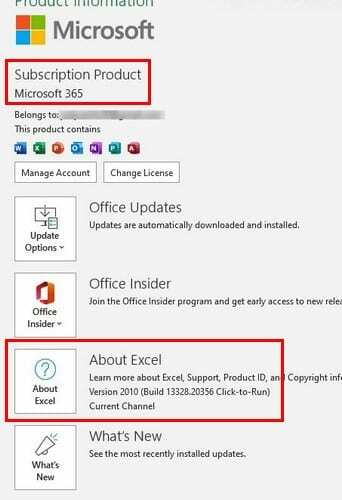
Проверите верзију Мицрософт 365 на Андроид-у
Лако је проверити коју верзију Мицрософт 365 имате на било ком Андроид уређају. Као иу верзији за десктоп, отворите било који програм и додирните своју слику профила. Иди на
Подешавања (налази се на дну) и када сте у подешавањима, превуците прстом до краја. Ту ћете пронаћи верзију Мицрософт 365 коју користите.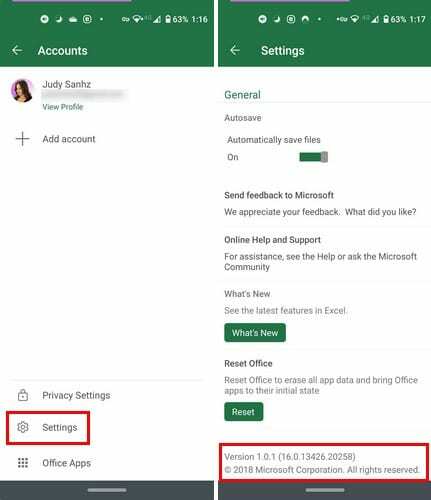
Ако сте пратили горе наведене кораке и још увек не видите број верзије, покушајте да кликнете на опцију Помоћ, а затим на О. Број верзије би требао бити тамо.
Закључак
Ако знате коју верзију Мицрософт 365 имате, можете знати да ли се упутства на која наиђете на мрежи односе на вас или не. Јесте ли видели коју верзију имате?